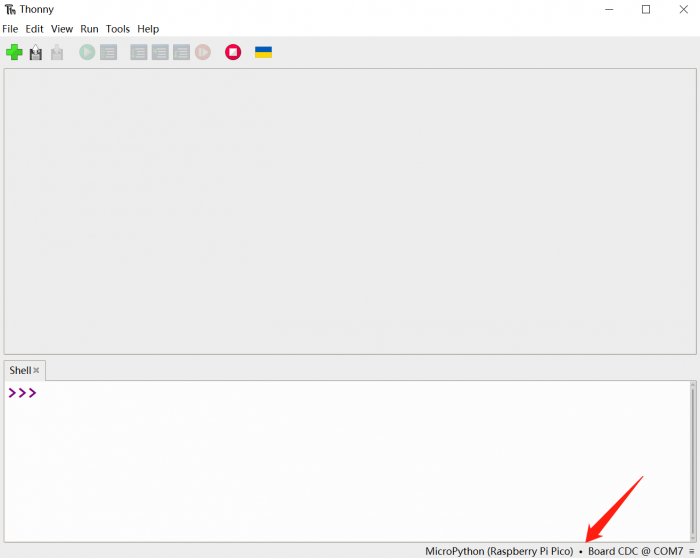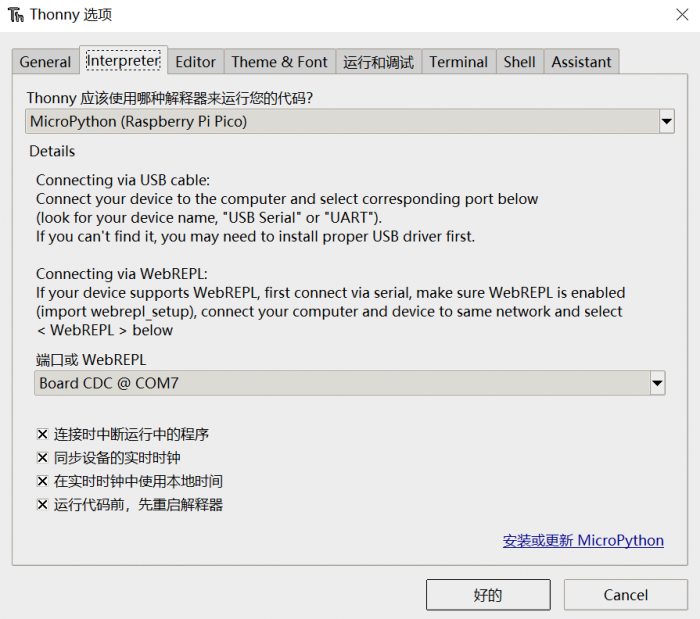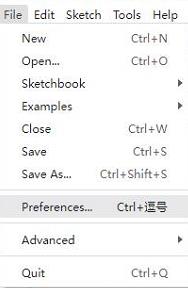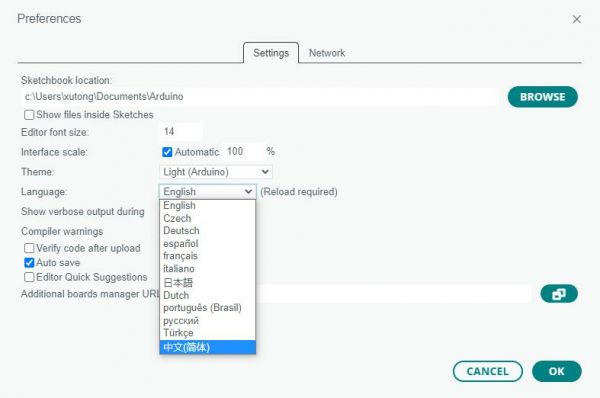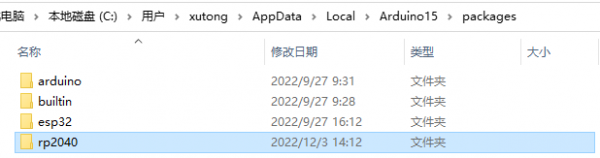Pico-Sensor-Kit
| ||||||||||||||||||||||||||
| ||||||||||||||||||||||||||
产品概述
Pico-Sensor-Kit 是一款PICO入门级传感器套件,包含LED,按键,蜂鸣器等十五个常见模块,对初学者十分友好.
采用一体式设计,所有模块都已通过 PCB 邮票孔连接,无需焊接与接线即可使用,让你无需担心接线问题,为你提供极佳编程体验.
当然你也可以拆分模块,使用我们提供的线缆进行再连接,可以很轻易的其集成到你的项目中.
- PS: 拆分模块时,可能会产生较小并且尖锐的碎片,未成年请在家长监督下拆分。
产品参数
Pico-Sensor-Kit搭载了共十五个常见模块,具体模块名称、连接端口和模块简述详见下表
| 模块名 | 模块连接端口 | 模块简述 |
| 按键模块 | D0 | 检测按键是否按下,可用于人机交互 |
| LED模块 | D1 | 通过输入电信号发出发光 |
| 蜂鸣器模块 | D2 | 通过输入电信号的频率发出声音 |
| 红外接收模块 | D3 | 接受红外遥控信号并输出电信号 |
| 红外发射模块 | D4 | 通过输入电信号的频率发出红外光 |
| RGB LED模块 | D7 | 通过单总线控制的全彩灯 |
| 6-DOF传感器模块 | I2C0(ADDR:0X6B) | 6轴姿态传感器 |
| VOC传感器模块 | I2C0(ADDR:0X59) | VOC(挥发性有机化合物)传感器 |
| EEPROM模块 | I2C0(ADDR:0X50) | 带电可擦可编程只读存储器,可用于存储离线数据 |
| 温湿度传感器模块 | I2C0(ADDR:0X70) | 低功耗温湿度传感器 |
| 电机驱动模块 | I2C0(ADDR:0X40) | 可用于驱动四个5V电机 |
| OLED模块 | I2C1(ADDR:0X3D) | 1.5寸OLED模块,128×128分辩率,16灰度级显示 |
| 光敏电阻模块 | ADC0 | 可用于检测亮度 |
| 电位器模块 | ADC1 | 可用于模拟电压变化 |
| 声音传感器模块 | ADC2 | 可用于检测环境声音 |
- PS:板载3.3V为DC-DC输出,最大电流为2A,若对电机驱动板供电时应注意其电流.
- 电机驱动板建议使用外部供电,可以提高系统稳定性
接口说明
Pico快速上手
固件下载
| ||
|
基础介绍
MicroPython系列
安装Thonny IDE
为了方便在电脑上使用MicroPython开发Pico/Pico2板,建议下载Thonny IDE
- 下载Thonny IDE并按照步骤安装,安装包均为Windows版本,其他版本请参考Thonny官网
- 安装完成之后,第一次要配置语言和主板环境,由于我们是为了使用Pico/Pico2,所以注意主板环境选择Raspberry Pi 选项
- 配置Micrpython环境及选择Pico/Pico2端口
- 先将Pico/Pico2接入电脑,左键点击Thonny右下角的配置环境选项--》选择configture interpreter
- 在弹出的窗口栏中选择MicroPython(Raspberry Pi Pico),同时选择对应的端口
烧录固件
- 点击ok后返回到Thonny主界面,下载对应的固件库并烧录到设备中,然后点击停止按钮,在Shell窗口中即可显示当前使用到的环境
- 注意:烧录Micropython官方提供的Pico2固件可能导致无法识别设备,请使用下方或程序包中的固件
- Pico/Pico2在windows下载固件库方法: 按住BOOT键后连接电脑后,松开BOOT键,电脑会出现一个可移动磁盘,将固件库复制进去即可
- RP2040/RP2350在windows下载固件库方法: 连接电脑后,同时按下BOOT键跟RESET键,先松开RESET键再松开BOOT键,电脑会出现一个可移动磁盘,将固件库复制进去即可(用Pico/Pico2的方式也可以)
讲解视频
【MicroPython】machine.Pin类函数详解
【MicroPython】machine.PWM类函数详解
【MicroPython】machine.ADC类函数详解
【MicroPython】machine.UART类函数详解
【MicroPython】machine.I2C类函数详解
【MicroPython】machine.SPI类函数详解
【MicroPython】rp2.StateMachine类函数详解
C/C++系列
对于 C/C++,建议使用 Pico VSCode 进行开发,这是一款 Microsoft Visual Studio Code 扩展,旨在让您在为 Raspberry Pi Pico 系列开发板创建、开发和调试项目时更加轻松。无论您是初学者还是经验丰富的专业人士,此工具都可以帮助您自信而轻松地进行 Pico 开发。下面我们介绍如何安装该扩展并使用。
- 官网教程:https://www.raspberrypi.com/news/pico-vscode-extension/
- 本教程适用于树莓派Pico、Pico2与本公司开发的RP2040、RP2350系列开发板
- 开发环境默认以 Windows11 为例,其他环境请参考官网教程进行安装
安装VSCode
-
首先,点击下载 pico-vscode 程序包,解压并打开程序包,双击安装 VSCode
注意:如果已安装 vscode 注意检查版本是否为 v1.87.0 或更高版本
安装扩展
-
点击扩展,选择从 VSIX 安装
-
选择 vsix 后缀的软件包,点击安装
-
随后 vscode 会自动安装 raspberry-pi-pico 及其依赖扩展,可以点击刷新查看安装进度
-
右下角显示完成安装,关闭 vscode
配置扩展
-
打开目录 C:\Users\用户名,将整个 .pico-sdk 拷贝至该目录
-
拷贝完成
-
打开 vscode,对 Raspberry Pi Pico 扩展中各个路径进行配置
配置如下:Cmake Path: ${HOME}/.pico-sdk/cmake/v3.28.6/bin/cmake.exe Git Path: ${HOME}/.pico-sdk/git/cmd/git.exe Ninja Path: ${HOME}/.pico-sdk/ninja/v1.12.1/ninja.exe Python3 Path: ${HOME}/.pico-sdk/python/3.12.1/python.exe
新建工程
编译工程
-
选择SDK版本
-
选择 Yes 进行高级配置
-
选择交叉编译链,13.2.Rel1 适用 ARM 核,RISCV.13.3 适用 RISCV 核,这里根据您的需求任意选择其中一个即可
-
CMake 版本选择 Default(前面配置的路径)
-
Ninja 版本选择 Default
-
选择开发板
-
点击 Complie 进行编译
-
成功编译出 uf2 格式文件即可
烧录固件
这里提供两种方法烧录固件
-
使用pico-vscode插件烧录固件
将开发板连接到电脑上,点击Run直接烧录固件
-
手动烧录固件
1.按住Boot按键 2.将开发板连接到电脑上 3.然后会电脑会将开发板识别成一个U盘设备 4.将.uf2文件复制到U盘中,设备就会自动重启,程序烧录成功
导入工程
-
选择工程目录,导入工程

- 导入工程的 Cmake 文件不能有中文(包括注释),否则可能导致导入失败
-
导入自己的工程需要在 Cmake 文件中加一行代码,才能正常切换 pico 和 pico2,否则即使选择 pico2,编译得到的固件仍是适用于 pico 的
set(PICO_BOARD pico CACHE STRING "Board type")
更新扩展
Arduino IDE 系列
安装Arduino IDE
-
首先到Arduino官网下载Arduino IDE的安装包。
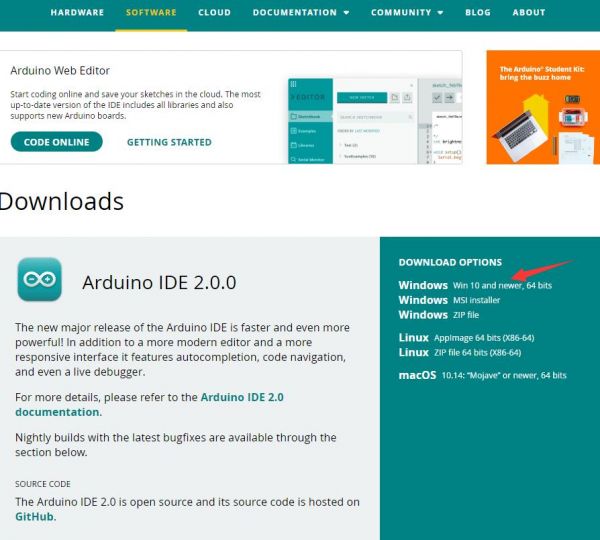
-
这里选择仅下载就可以了。
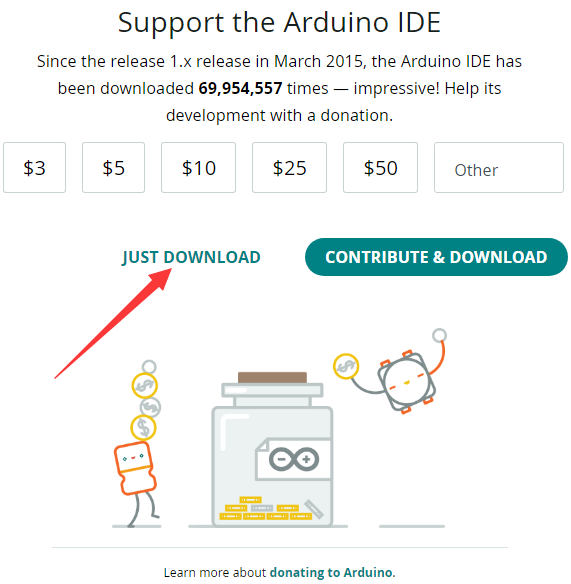
-
下载完成后,点击安装。

注意:安装过程中会提示你安装驱动,我们点击安装即可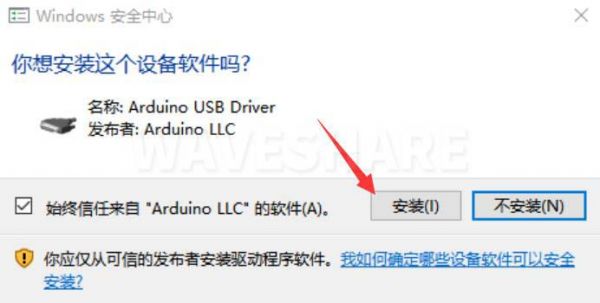
Arduino IDE中文界面
在Arduino IDE中安装Arduino-Pico Core
-
打开Arduino IDE,点击左上角的文件,选择首选项
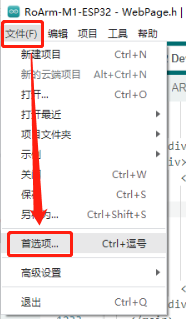
-
在附加开发板管理器网址中添加如下链接,然后点击OK
该链接已包含RP2040、RP2350等版型,最新版型文件请访问arduino-pico获取https://github.com/earlephilhower/arduino-pico/releases/download/4.5.2/package_rp2040_index.json
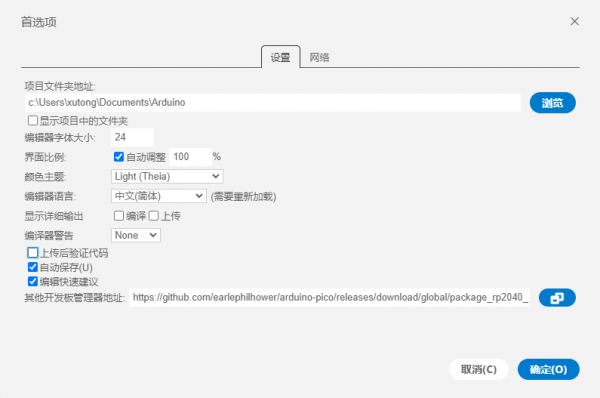
注意:如果您已经有ESP32板URL,您可以使用逗号分隔 URL,如下所示:https://dl.espressif.com/dl/package_esp32_index.json,https://github.com/earlephilhower/arduino-pico/releases/download/4.5.2/package_rp2040_index.json
-
点击工具>开发板>开发板管理器>搜索pico,由于我的电脑已经安装过了,所以显示已安装
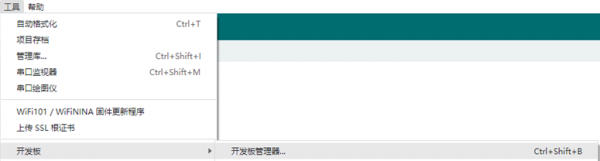
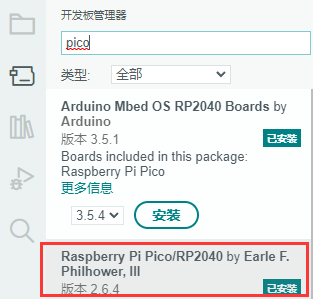
国内用户
- 因为网络原因,国内用户连接github并不稳定,我们另外提供了一份安装包,可以跳过在线的过程
- 安装包适用于RP2040、RP2350
- 若已经成功配置了pico环境,可以直接跳过本章
-
下载rp2040压缩包,将解压的rp2040文件夹复制到如下路径下
C:\Users\[username]\AppData\Local\Arduino15\packages
第一次上传程序
-
按住Pico板上的BOOTSET按键,将pico通过Micro USB线接到电脑的USB接口,待电脑识别出一个可移动硬盘(RPI-RP2)后,松开按键。
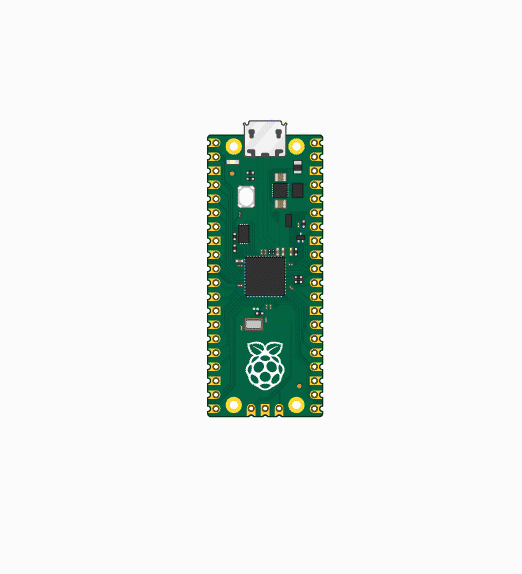
- 下载程序,打开arduino\PWM\D1-LED路径下的D1-LED.ino
-
点击工具>端口,记住已有的COM,不需要点击这个COM(不同电脑显示的COM不一样,记住自己电脑上已有的COM)
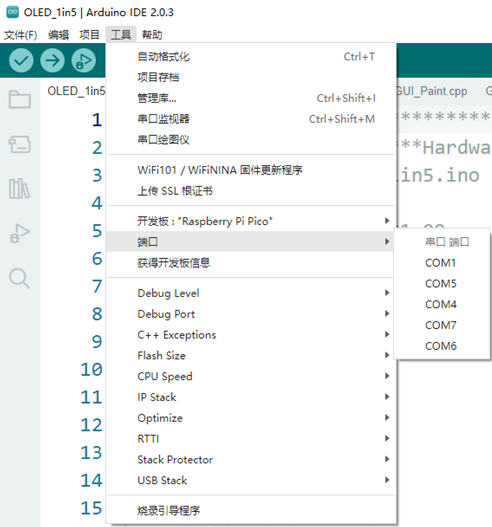
-
用USB线将驱动板和计算机连接起来,再点击工具>端口,第一次连接选择uf2 Board,上传完成后,再次连接就会多出一个COM口
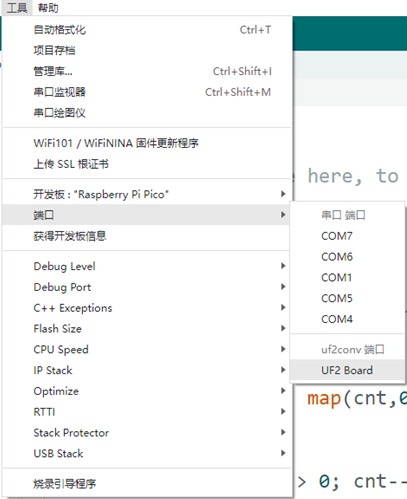
-
点击工具>开发板>Raspberry Pi Pico>对应版型(Raspberry Pi Pico、Raspberry Pi Pico 2等)
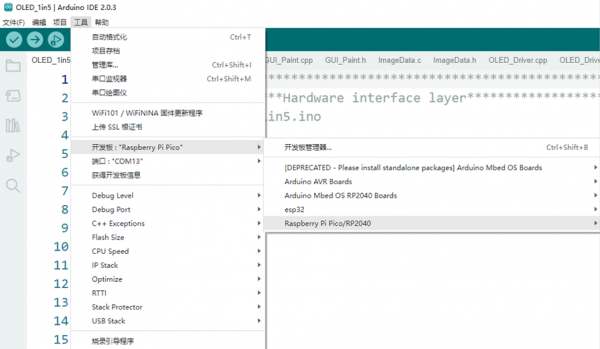

- 设置完成后,点击向右箭头将上传程序
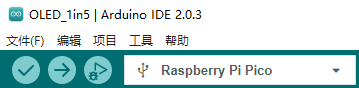
- 如果期间遇到了问题,需要重新安装或者更换Arduino IDE版本时,卸载Arduino IDE需要卸载干净,卸载软件后需要手动删除C:\Users\[name]\AppData\Local\Arduino15这个文件夹内的所有内容(需要显示隐藏文件才能看到) 再重新安装
开源例程
MircoPython视频例程(github)
MicroPython固件/Blink例程(C)
树莓派官方C/C++示例程序 (github)
树莓派官方micropython示例程序 (github)
Arduino官方C/C++示例程序 (github)
C/C++ SDK例程使用教程
- 使用例程与教程之前,需要搭建开发环境,并且学会工程的基础使用方法
1.GPIO
D0:Key
- 工程文件地址:/c/1.GPIO/D0-KEY
例程效果
- 按键按下时,LED同步亮起
- 按键松开时,LED熄灭并且在串口中输出按下时间
D1:LED
- 工程文件地址:/c/1.GPIO/D1-LED
例程效果
- LED循环以1Hz频率闪烁
2.PWM
D1:LED
- 工程文件地址:/c/2.PWM/D1-LED
例程效果
- LED循环以2.5KHz频率闪烁,每10ms为间距,增加或者减少占空比1%,实现呼吸灯的效果
D2:BUZZER
- 工程文件地址:/c/2.PWM/D2-BUZZER
例程效果
- 无源蜂鸣器以占空比为30%,频率在600Hz-1.4KHz之间鸣叫,实现类似警笛的音效
3.I2C
I2C1:OLED
- 工程文件地址:/c/3.I2C/I2C1-OLED
例程效果
- 1.5inch OLED显示图形测试界面并保持1S
- 1.5inch OLED显示标题与不同灰度的条纹并一直保持
I2C0:6-DOF
- 工程文件地址:/c/3.I2C/I2C0-6-DOF
例程效果
- 1.5inch OLED 显示标题、加速度与陀螺仪读数
- 此时移动或者转动板子,可以很清晰看到数值变化
I2C0:VOC
- 工程文件地址:/c/3.I2C/I2C0-VOC
例程效果
- 1.5inch OLED 显示标题和VOC读数
- 等待约3S,VOC读数会缓慢增加的,最后会稳定在一个稳定值,平均约为100,最大值为500,越大代表空气质量越差。
- 此时向VOC传感器吹一口气,数值会逐渐上升,随后逐渐降低。
I2C0:EEPROM
- 工程文件地址:/c/3.I2C/I2C0-EEPROM
例程效果
- 1.5inch OLED 显示标题和复位次数
- 复位次数是从EEPROM中读取并通过CRC8进行验证,每次复位或者重启都会使显示数值加一
I2C0:SHTC3
- 工程文件地址:/c/3.I2C/I2C0-SHTC3
例程效果
- 1.5inch OLED 显示标题、芯片ID与温湿度读数
I2C0:MOTOR DRIVER
- 工程文件地址:/c/3.I2C/I2C0-MOTOR-DRIVER
例程效果
- 依次驱动A、B、C、D四个端口上的电机正转一秒钟,占空比分别为25%、50%、75%和100%
4.ADC
ADC0:LDR
- 工程文件地址:/c/4.ADC/ADC0-ADC0-LDR
例程效果
- 每秒通过串口输出当前光敏电阻上的电压
ADC1:VOL ADJ
- 工程文件地址:/c/4.ADC/ADC1-ADC1-VOL-ADJ
例程效果
- 每秒通过串口输出当前电位器上的电压
ADC2:SOUND
- 工程文件地址:/c/4.ADC/ADC2-SOUND
例程效果
- 每0.1秒通过串口输出当前声音传感器输出电压与直流输出值
- PS:因为声音是振动产生的声波,所以声音传感器获得到的电压值不是一个稳定值,所以输出电压无法直接与音量挂钩。
5.PIO
D3:IR RX
- 工程文件地址:/c/5.PIO/D3-IR-RX
例程效果
- 等待红外遥控器信号
- 接收到红外遥控器信号后,解码并将数据通过串口输出
D4:IR TX
- 工程文件地址:/c/5.PIO/D4-IR-TX
例程效果
- 每1秒通过红外发射模块发射符合NEC协议的地址为0x00、命令为0x00的信号
D7:RGB LED
- 工程文件地址:/c/5.PIO/D7-RGB-LED
例程效果
- RGB循环渐变颜色
MircoPython
GPIO
D0:Key
- 工程文件地址:/python/GPIO/D0-KEY
例程效果
- 按键按下时,命令行输出按键被按下
- 按键松开时,命令行输出按下时间
D1:LED
- 工程文件地址:/python/GPIO/D1-LED
例程效果
- LED循环以1Hz频率闪烁
D2:IR RX
- 工程文件地址:/python/GPIO/D2-BUZZER
例程效果
- 无源蜂鸣器以占空比为30%,频率在600Hz-1.4KHz之间鸣叫,实现类似警笛的音效
D3:IR RX
- 工程文件地址:/python/GPIO/D3-IR-RX
- 运行例程前,需要将工程文件夹中ir_rx上传到pico中
例程效果
- 等待红外遥控器信号
- 接收到红外遥控器信号后,解码并将数据通过命令行输出
D4:IR TX
- 工程文件地址:/python/GPIO/D4-IR-TX
- 运行例程前,需要将工程文件夹中ir_tx上传到pico中
例程效果
- 每次按下按键模块,红外发射模块会发射符合NEC协议的地址为0x01、命令为0x07的信号
D7:RGB LED
- 工程文件地址:/python/GPIO/D7-RGB-LED
例程效果
- RGB循环渐变颜色
ADC
ADC0:LDR
- 工程文件地址:/python/ADC/ADC0-LDR
例程效果
- 每秒通过命令行输出当前光敏电阻上的电压
ADC1:VOL ADJ
- 工程文件地址:/python/ADC/ADC1-VOL-ADJ
例程效果
- 每秒通过命令行输出当前电位器上的电压
ADC2:SOUND
- 工程文件地址:/python/ADC/ADC2-SOUND
例程效果
- 每0.3秒通过命令行输出当前声音传感器输出电压与直流输出值
- PS:因为声音是振动产生的声波,所以声音传感器获得到的电压值不是一个稳定值,所以输出电压无法直接与音量挂钩。
I2C
I2C1:OLED
- 工程文件地址:/python/I2C/I2C1-OLED
例程效果
- 1.5inch OLED显示标题与不同灰度的条纹并一直保持
I2C0:6-DOF
- 工程文件地址:/python/I2C/I2C0-6-DOF
例程效果
- 每0.5S通过命令行输出加速度与陀螺仪读数
- 此时移动或者转动板子,可以很清晰看到数值变化
I2C0:VOC
- 工程文件地址:/python/I2C/I2C0-VOC
- 运行例程前,需要将工程文件夹中VOC_Algorithm.py上传到pico中
例程效果
- 每0.5S通过命令行输出VOC读数
- 等待约3S,VOC读数会缓慢增加的,最后会稳定在一个稳定值,平均约为100,最大值为500,越大代表空气质量越差。
- 此时向VOC传感器吹一口气,数值会逐渐上升,随后逐渐降低。
I2C0:EEPROM
- 工程文件地址:/python/I2C/I2C0-EEPROM
例程效果
- 向EEPROM写入hello world!
- 随后从EEPROM读出字符串并通过命令行输出
I2C0:SHTC3
- 工程文件地址:/python/I2C/I2C0-SHTC3
例程效果
- 每0.5S通过命令行输出当前温湿度读数
I2C0:MOTOR DRIVER
- 工程文件地址:/python/I2C/I2C0-MOTOR-DRIVER
例程效果
- 依次驱动A、B、C、D四个端口上的电机正转一秒钟,占空比分别为25%、50%、75%和100%
资料
配套资料
例程
文档
数据手册
- AT24C04
- SGP40
- QMI8658A 手册
- IRM-H638T-TR2
- TSAL6400
- SDD1327数据手册
- 1.5inch OLED 规格书
- PCA9685
- TB6612FNG-CN
- TB6612FNG-EN
- SHTC3数据手册